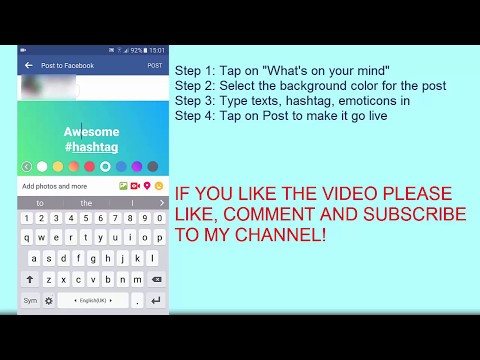
콘텐츠
새로운 iPhone 4S에는 음성 명령으로 많은 일을 할 수있는 놀라운 개인 비서 인 Siri가 함께 제공됩니다.
불행히도 Siri는 아직 개발 단계에 있으며, 이는 앱과 iPhone의 모든 부분에 액세스 할 수 없음을 의미합니다.
내가 Siri와 트위트하는 법을 보여 주었고, 이제 Siri로 상태를 업데이트 할 수 있도록 Facebook을 설정하는 방법을 보여 드리겠습니다.
Siri가 가까운 시일 내에 앱을 실행하고 복잡한 명령을 수행 할 수 있기를 희망하지만 Siri로 Facebook 상태 업데이트를 텍스트로 입력 할 수 있기를 바랍니다.
(읽기 : 시리 란 무엇입니까?)
Siri로 Facebook에 게시하는 방법
Siri가 문자 메시지를 보낼 수 있으므로 Facebook 계정에서 iPhone 4S를 활성화해야합니다.
1. 페이스 북에 로그인하고 홈 옆의 화살표를 클릭하십시오..
2. 선택 설정 – > 변하기 쉬운 (또는이 링크를 클릭하십시오)
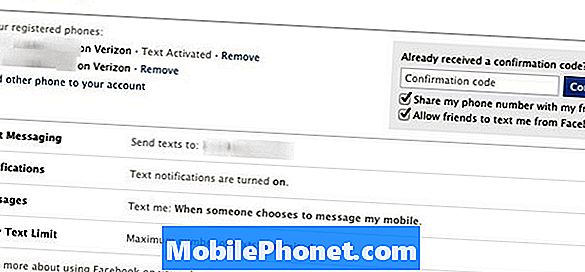
iPhone 4S를 Facebook 계정에 연결하십시오.
3. 전화 번호가 아직 Facebook에 추가되지 않은 경우 화면의 지시에 따라.

Facebook에서 iPhone으로 보내는 코드를 입력하십시오.
4. 페이스 북의 텍스트를 입력해야합니다. 인증 코드를 입력하십시오. 귀하가 귀하의 계정에 올릴 수있는 유일한 사람이되도록하십시오.
5. 연락처로 Facebook을 추가하십시오. 귀하의 아이폰에. Siri가 비즈니스가 아닌 이름으로 Facebook을 추가하면 Siri가 더 잘된다는 것을 알았습니다.
6. 번호를 추가하십시오. 32665 Facebook 연락처.
7. 및을 누릅니다. 집 버튼 누르기 2 초 동안.
8. 시리가 울부 짖을 때, "텍스트 Facebook, 상태 업데이트가 뒤따 랐습니다."

Siri로 Facebook에 게시하는 방법
9. 업데이트를 160 자 미만으로 유지해야하며 구두점을 사용해야합니다.
10. Siri가 메시지를 보여주고 확인을 요청할 것입니다. 확인을 누르거나 예라고 말하면 Facebook에 게시 할 수 있습니다.

시리 (Siri)로 만든 Facebook 상태입니다.
이러한 상태 업데이트는 iPhone 앱을 사용하거나 컴퓨터에 게시 한 것처럼 Facebook 타임 라인에 표시됩니다. 이동 중일 때 Facebook을 업데이트하는 편리한 방법입니다.


![Droid Bionic Apps 내장 사용 방법 [동영상] Droid Bionic Apps 내장 사용 방법 [동영상]](https://a.mobilephonet.com/apps/how-to-use-the-built-in-droid-bionic-apps-videos.jpg)